Pc-Check 診断を実行する
-
ホストがスタンバイ電源モードになっていることを確認します。
- フロントパネルの電源/OK LED が点滅しているはずです。
- Oracle ILOM の「System Information」ページに、ホストの電源が切断されていることが表示されるはずです。
- Oracle ILOM Web インタフェースにログインします。
-
「Host Management」—>「Diagnostics」をクリックします。
「Diagnostics」ページが表示されます。
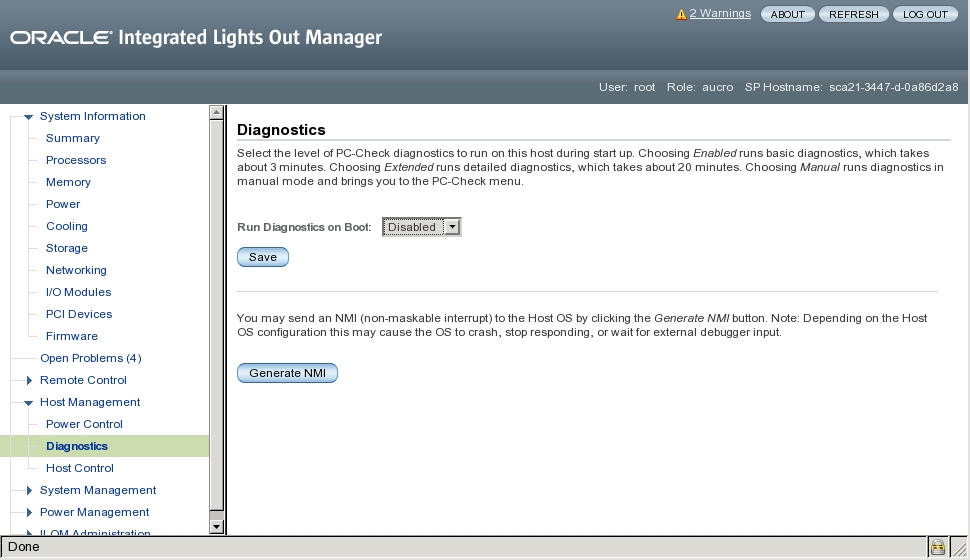
-
「Run Diagnostics on Boot」リストから、実行する Pc-Check 診断のレベルを選択します。
-
Manual – Pc-Check をマニュアルモードで実行して、Pc-Check メニューを表示します。
-
Disabled – Pc-Check は実行されません。通常のシステム操作では、この選択を使用します。
-
Enabled – 基本の診断を実行し、約 3 分かかります。
-
この選択は Oracle の保守担当者用に予約されています。
-
Extended – 詳細な診断を実行し、約 30 分かかります。
-
この選択は Oracle の保守担当者用に予約されています。
-
- 「Host Control」をクリックします。
- 「Next Boot Device」メニューから「Diagnostic」パーティションをクリックします。
- 「Save」ボタンをクリックします。
-
リダイレクションを開始します。
-
ナビゲーションペインで、「Remote Control」—>「Redirection」をクリックします。
「Launch Redirection」ページが表示されます。
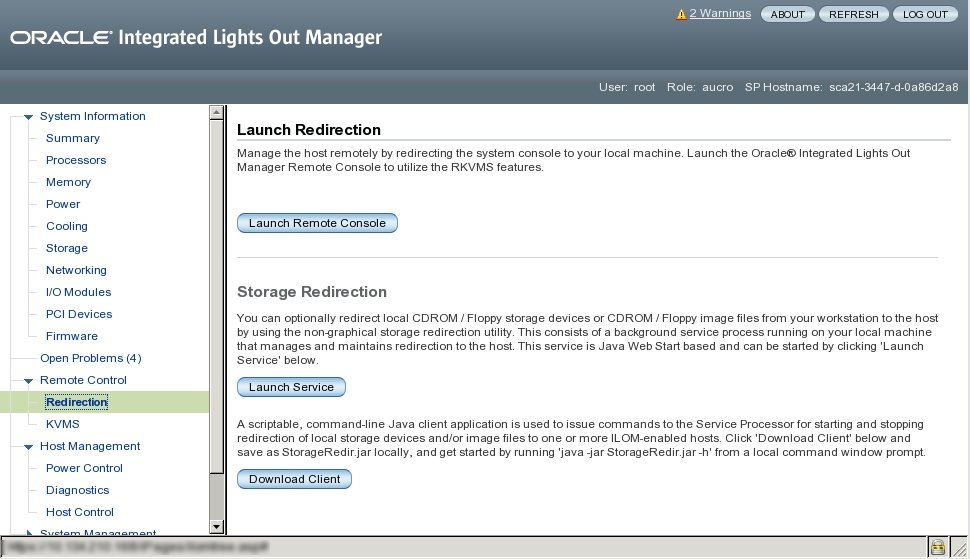
-
「Launch Remote Control」ボタンをクリックします。
リダイレクションが確立されます。ホストがスタンバイ電源モードになっているため、このビューは空のはずです。
-
ナビゲーションペインで、「Remote Control」—>「Redirection」をクリックします。
-
ホストの電源を投入します。
-
ナビゲーションペインで、「Power Control」をクリックします。
「Server Power Control」ページが表示されます。
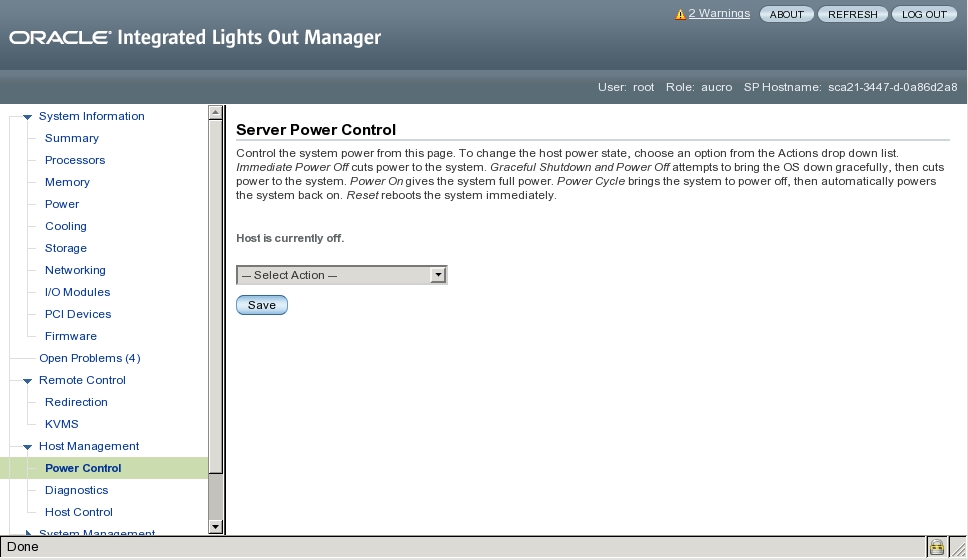
- 「Select Action」ドロップダウンリストで、「Power On」をクリックします。
-
「Save」をクリックします。
ホストが起動シーケンスを開始します。
-
ナビゲーションペインで、「Power Control」をクリックします。
-
「Redirection」ページに戻ります。
「Redirection」ページが開いていない場合は、ナビゲーションペインで「Remote Control」 —> 「Redirection」をクリックします。
ホスト起動メッセージが表示されます。POST のあと、Pc-Check メニューが表示されます。
- ライセンス契約画面が表示された場合は、Enter を入力して続行します。
- プロンプトに従って、Pc-Check メインメニューを開きます。
関連項目